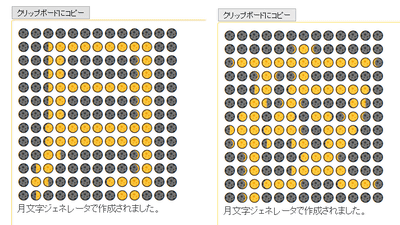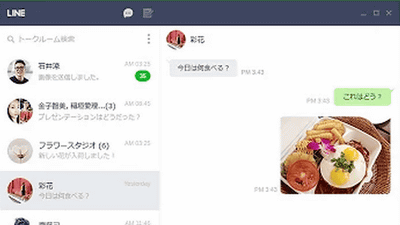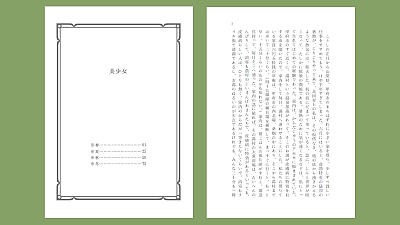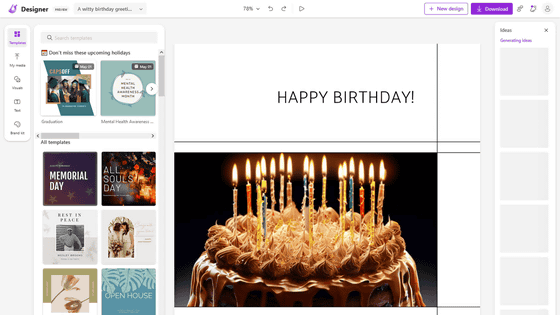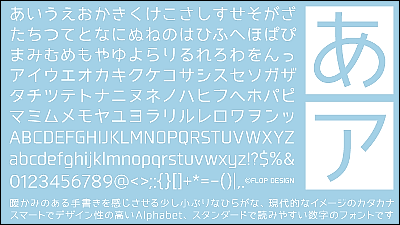無料でLINEスタンプにも使えるオリジナルの「はんこ」をバシバシ自作できる郵便局公式ウェブアプリ「手作り風はんこ作成ツール」を使ってみた
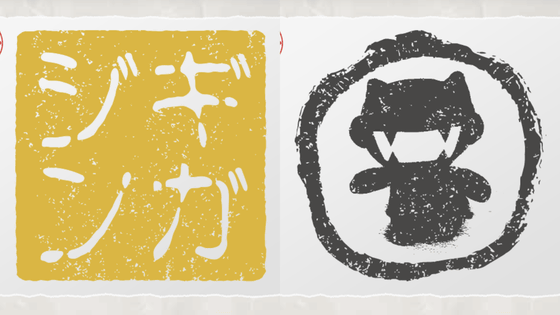
日本郵便株式会社がはんこデザインを自作できるというスマートフォン向けウェブアプリ「手作り風はんこ作成ツール」を公開しています。文字や写真からはんこデザインを作れるというだけでなく、作成したはんこデザインをLINEスタンプ化できるとのことなので、実際に使ってみました。
手作り風はんこ作成ツール|郵便年賀.jp
https://nenga.yu-bin.jp/sp/hanko/
手作り風はんこ作成ツールは、スマートフォンのみ利用可能なウェブアプリ。スマートフォンで公式ページにアクセスすると、以下のような画面になるので、「はんこを作る」をタップ。
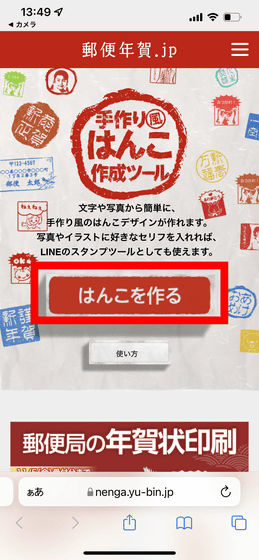
作れるはんこの種類は「象形文字」「せりふ」「住所」「画像」「文字」の5種類があります。というわけで、それぞれを試してみます。
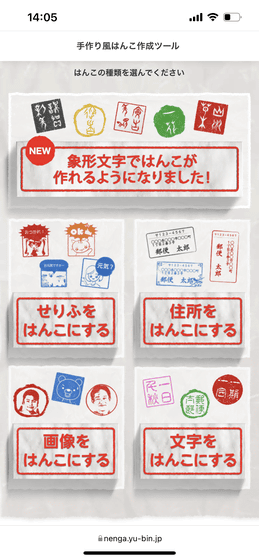
◆象形文字
◆せりふ
◆住所
◆画像
◆文字
◆象形文字
「象形文字ではんこが作れるようになりました!」とのことなので、まずは新登場した「象形文字」から使ってみます。
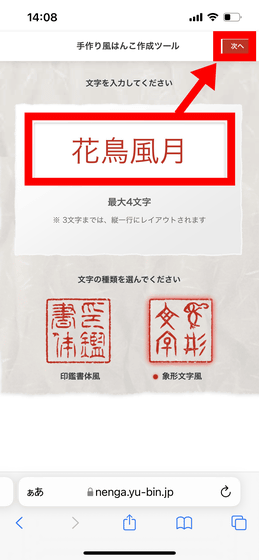
枠を「四角」「丸」「イモ判」から、インクを「文字にインク」「背景にインク」から選んで「次へ」
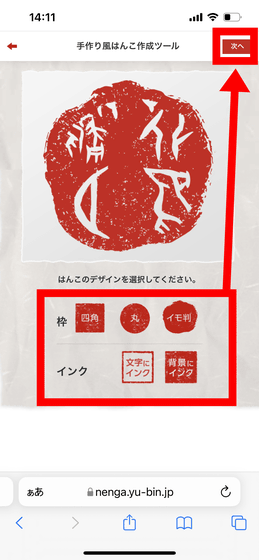
インクの色を決定して「次へ」
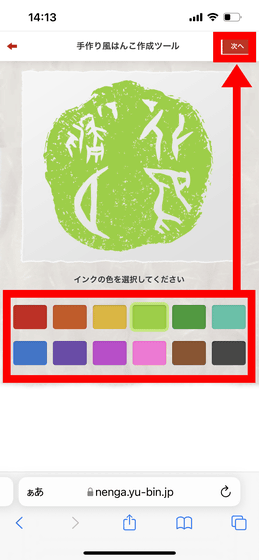
文字の拡大縮小/回転を行い、文字の太さを選択して、「完成/次へ」をタップ。
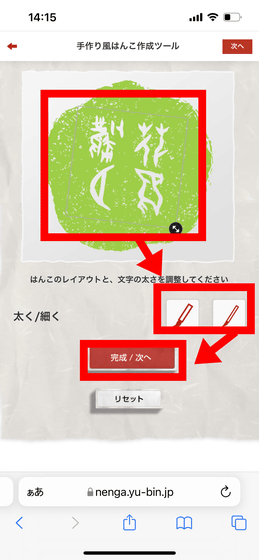
これではんこは完成。完成したはんこの下に、「Twitterに作品を投稿する」「はがき素材として背景無し画像をダウンロード」「LINE用ダウンロード」という選択肢が表示されます。
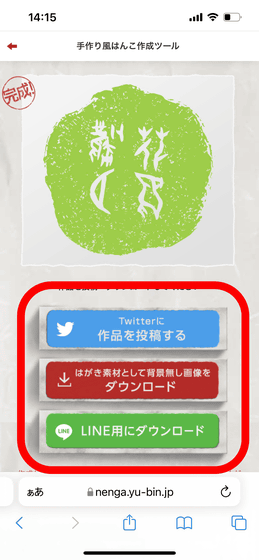
「Twitterに作品を投稿する」はこんな感じで、空欄にコメントを入力して「投稿する」をタップすると、そのコメントと作成したはんこデザインがツイートされるという仕組み。
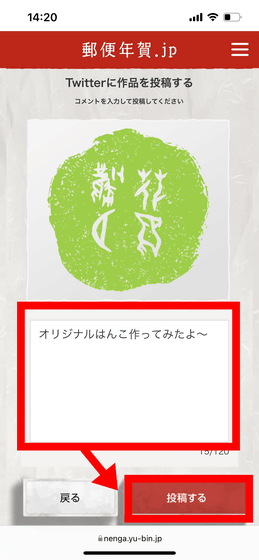
「はがき素材として背景無し画像をダウンロード」では、画像部分を長押しすると……
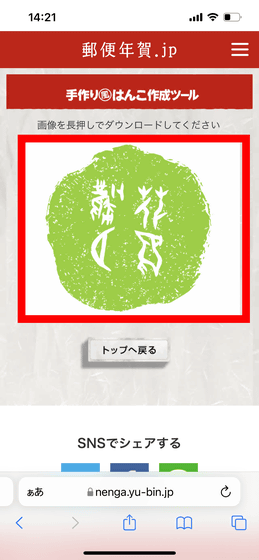
ダウンロードのための選択肢が表示されるので、「写真に追加」でダウンロードを実行。
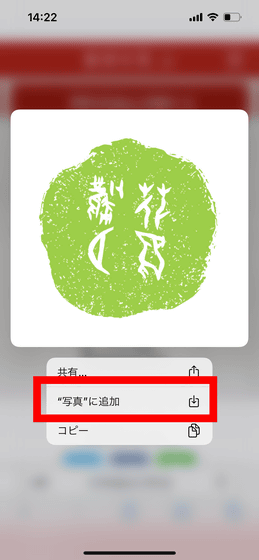
ダウンロードした画像は、背景が透過状態で保存されます。

「LINE用ダウンロード」では、「画像を長押しでダウンロードしてください」とUIなどが完全に共通していますが、LINE用の場合は作成したはんこの背景は透過ではなく白塗り状態で保存されます。

実際にLINEで使ってみるとこんな感じ。
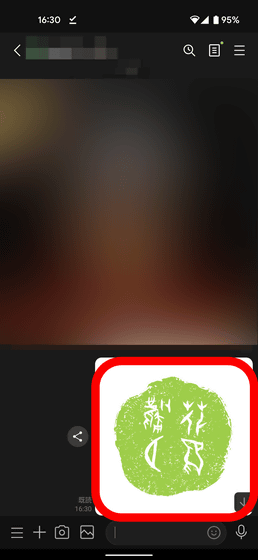
「Twitterに作品を投稿する」「はがき素材として背景無し画像をダウンロード」「LINE用ダウンロード」は、これ以降の作成モードでも共通して利用可能です。
◆せりふ
「せりふをはんこにする」では、撮影した写真にせりふをのせた上ではんこにすることができます。「タップで画像を選択」の部分をタップ。
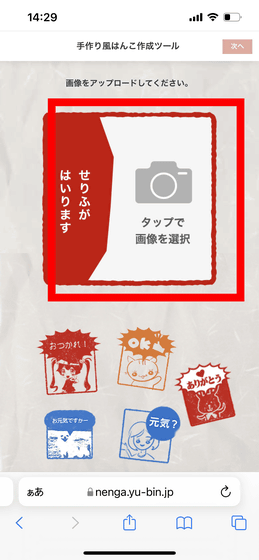
すると、iOSの場合は以下のような選択肢が表示されます。撮影済みの写真を使いたい場合は「写真ライブラリ」を選択。
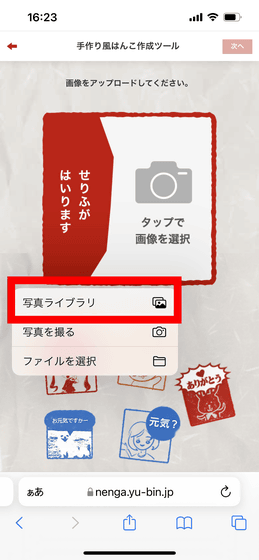
画像を1枚選んで……
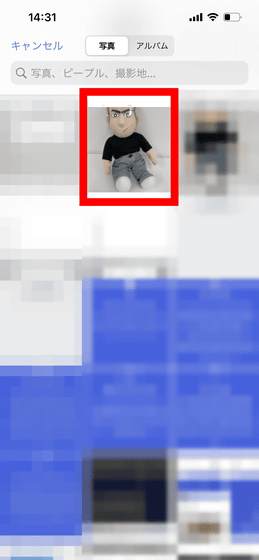
「選択」をタップ。

すると自動で画像のアップロード&はんこ化が行われるので、「次へ」

せりふの入力方式を「自由入力」「定型句から選択」の2つから選べます。今回は「自由入力」を選択して「次へ」
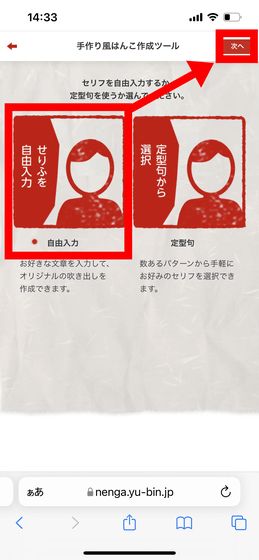
せりふを入れる位置や吹き出しの形状などを選び、せりふ部分と画像部分のインクのスタイルをそれぞれ選んで「次へ」
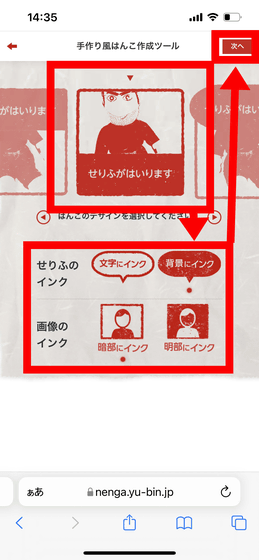
空欄に最大2行20文字のせりふを入力して、縦書き/横書きを選んでから「次へ」
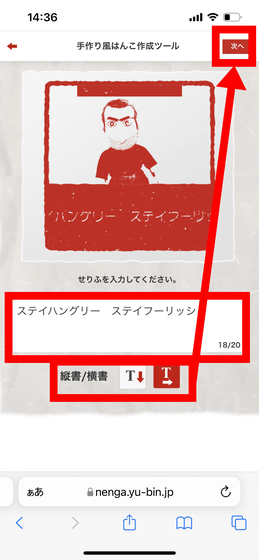
はんこの色を選択して、「次へ」
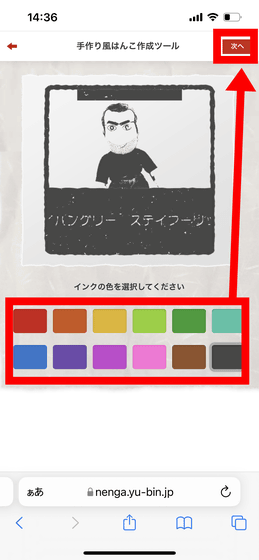
画像の位置や大きさ、角度、塗りの量を調節して、「次へ」
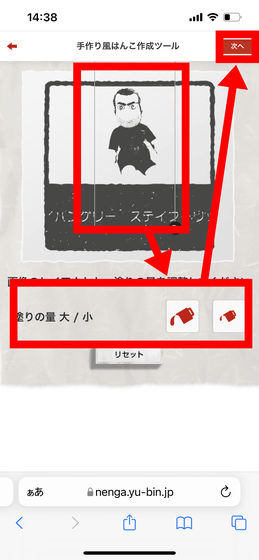
最後はせりふのレイアウトと太さを選択して完成です。
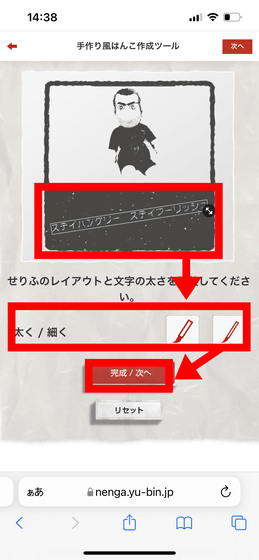
◆住所
「住所をはんこにする」では、自分の住所が記されたはんこを作成可能です。まずははんこ自体のデザインと、インクのスタイルを選択して「次へ」
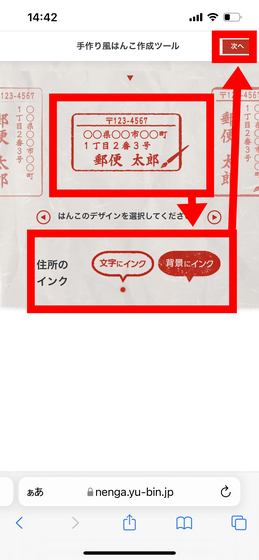
インクの色を選択して「次へ」

郵便番号・住所・氏名を入力して「次へ」
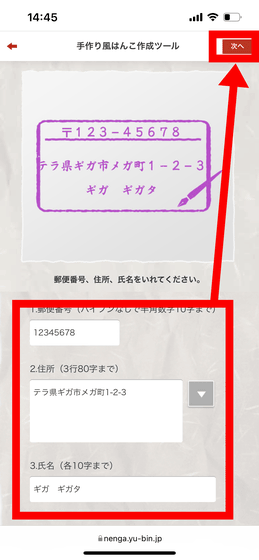
入力した文字のレイアウトや文字の太さなどを調節して完成です。
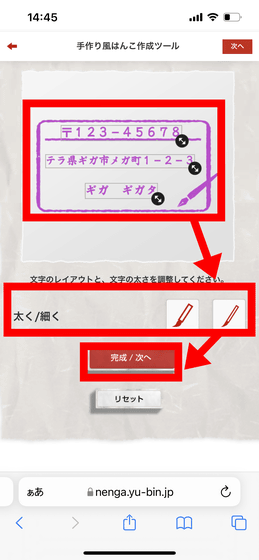
◆画像
「画像をはんこにする」は、アップロードした画像をはんこ化できます。まずは以下の画面で「タップで画像を選択」と記された部分をタップ。
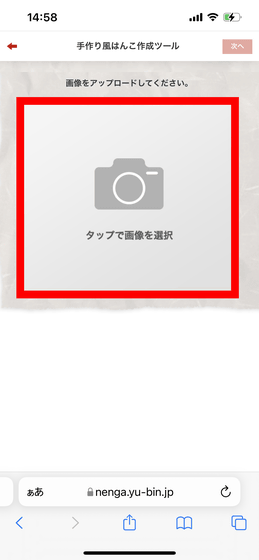
iOSの場合は以下のような選択肢が表示されます。今回は撮影済みの写真を使うため、「写真ライブラリ」を選択。
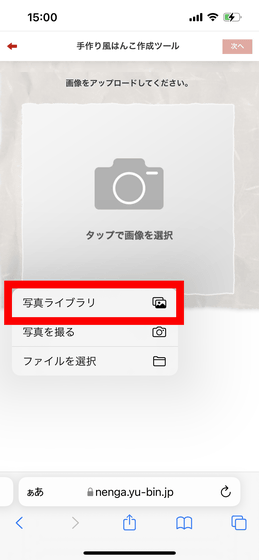
使いたい写真を選んで……
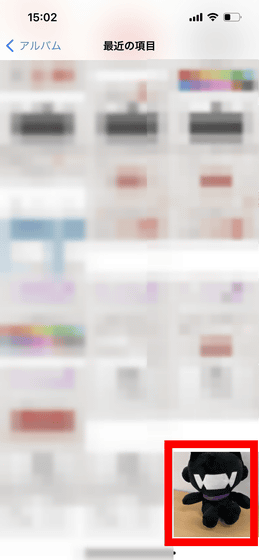
「選択」をタップ。

自動でアップロード&はんこ化が完了するので、「次へ」を選択。

枠やインクのデザインを選択して「次へ」
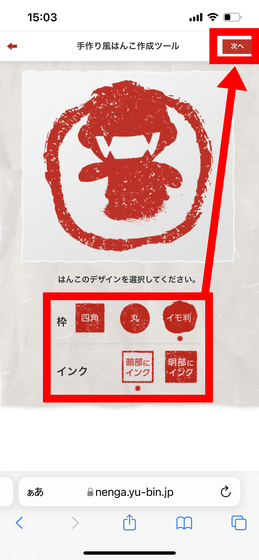
インクの色を選んで「次へ」

はんこのレイアウトや塗りの量を調節して、「完成/次へ」で作成完了。
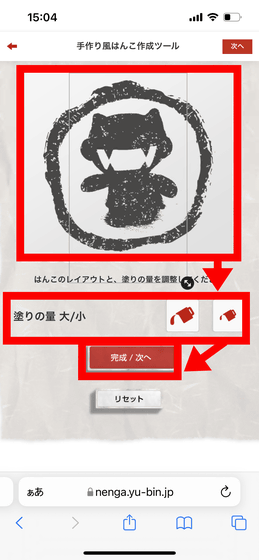
◆文字
「文字をはんこにする」は、前述の象形文字とほとんど同じ機能で、入力した文字が印鑑書体風に表示されるという点だけが異なります。まずははんこ化したい文字を入力して、「次へ」
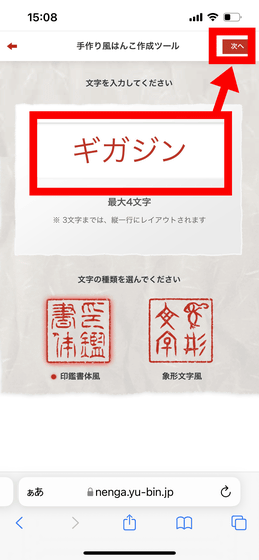
枠やインクのデザインを選択して、「次へ」
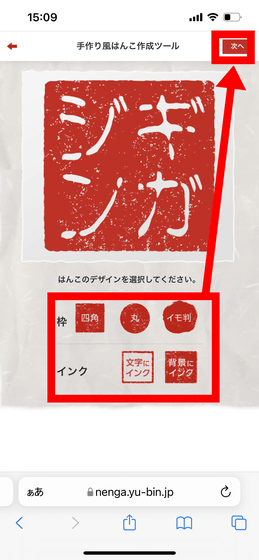
インクの色を選んで、「次へ」
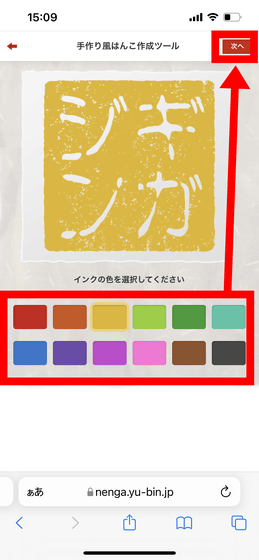
レイアウトを調節して、「完成/次へ」で作成完了です。
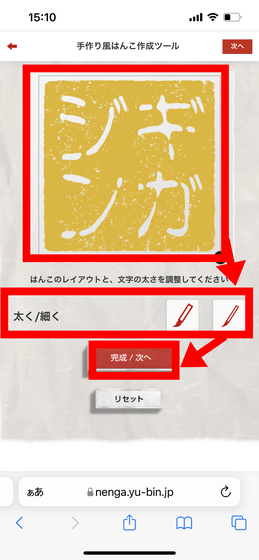
実際に使ってみると、無料にもかかわらずシンプル操作ではんこデザインをサクサク作れます。象形文字などはそれっぽい単語を入力するだけで不思議とカッコいいはんこができあがり、写真もシンプルな被写体の場合はそれっぽいはんこが出来上がるので、いろいろ遊びがいのあるウェブアプリになっていました。
・関連記事
印鑑を擬人化してメッセージを伝える「スタンプONスタンプ ハンコさん」 - GIGAZINE
再現可能な顔文字は2000種類以上、顔文字専用回転式スタンプ「kaoiro(カオイロ)」 - GIGAZINE
プーチン大統領による「処理済」印を押せる「おそロシ庵 はんこシリーズ」で書類を処理してみた - GIGAZINE
・関連コンテンツ